第四章 数字样机的实体组合建模及其应用实例
第一节 体素特征及其应用实例
体素是高级仿真应用模块中的专用术语,指的是一个对象,可定义一组二维或三维单元的大小、几何排列、位置和相对于关联坐标系的方位。类型有二维体素和三维体素,每种体素都基于简单的几何结构。体素显示在仿真导航器中的网格捕集器节点下。
本节讲的体素特征是建模应用模块中的专用术语,指的是基本的解析形状,它包括长方体、圆柱、圆锥和球,其中每一种体素依照其参数特征都有若干种创建类型。本节介绍这些体素特征的创建类型及其应用实例。
1.长方体的创建方式及其应用实例
(1)长方体的创建类型
用户可以通过定义拐角位置和尺寸来创建长方体,如图4-1所示,UG NX的长方体有“原点和边长”、“两点和高度”和“两个对角点”3种创建类型。
(2)长方体的创建实例
实例4-1:试创建如图4-1所示尺寸的长方体。

图4-1 150×100×50长方体
【题目分析】
此长方体的给定尺寸参数为长、宽、高,所以应该选择创建类型为“原点和边长”。
【创建步骤】
此长方体虽然简单,但是其创建步骤代表了UG NX实体零件的最基本的创建步骤。具体步骤如下。
1)新建模型文件“SL4-1.prt”,如图4-2所示。在主工具栏中单击“新建”选项或在下拉菜单中选择“文件/新建”命令→在出现的“新建”对话框中选择模板为“模型”,输入新文件名称为“SL4-1.prt”,确定文件夹路径为“E:\NX8.0\NX_SLWJ\4\4.1”,单击“确定”按钮进入如图4-3所示的零件模型的创建环境。
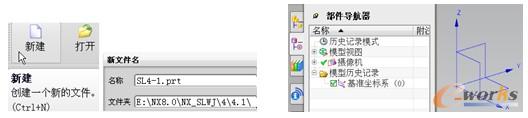
图4-2 新建模型文件“sl4-1.prt” 图4-3 零件模型的创建环境
2)设置图形窗口的背景颜色。在下拉菜单中选择“首选项/背景”命令→在出现的“编辑背景”对话框中选择着色视图和线框视图均为“普通”,并将普通颜色设为“白色”,再单击“确定”按钮,则图形窗口的背景变成白色,如图4-4所示。
3)创建150×100×50长方体。在下拉菜单中选择“插入/设计特征/长方体”命令→在出现的“长方体”对话框中选择类型为“原点和边长”,默认原点为基准坐标系原点,分别输入长度为“150”,宽度为“100”,高度为“50”,输入完后单击“确定”按钮,即完成此长方体创建,如图4-5所示。
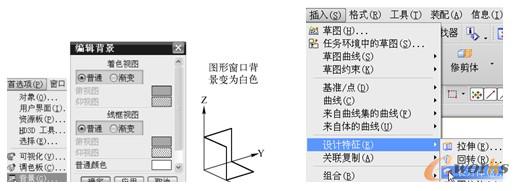
图4-4 设置图形窗口的背景颜色 图4-5 创建长方体命令
4)编辑长方体参数(此步为可选)。在部件导航器中右击“长方体(1)”→在出现的快捷菜单中选择“编辑参数”命令或“可回滚编辑”命令,如图4-6所示,在重新出现的“长方体”对话框中即可编辑长方体的边长参数。
5)分析长方体的属性参数。在下拉菜单中,选择“分析/测量距离”命令→出现“测量距离”对话框→选择长方体上一条对角线上两端点,则会显示该对角线的长度,如图4-7所示;选择“分析/测量角度”命令→出现“测量角度”对话框→如果选择类型为“按对象”,在图形窗口选择长方体顶面和前侧面,则会显示此两平面间的夹角,如图4-8所示,如果选择类型为“按3点”,在图形窗口选择长方体左前角点、右后角点和右上角点,则会显示此对角线与底面间的夹角,如图4-9所示;选择“分析/几何属性”命令→在出现的“几何属性”对话框中选择分析类型为“动态”→在图形窗口选择长方体前上侧边线上一点,则会动态显示该点的几何属性结果,如图4-10所示。
6)保存此长方体的实体模型文件“sl4-1.prt”。
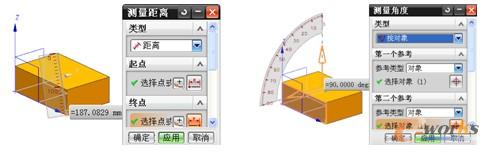
图4-7 测量对角线长度 图4-8 按对象测量两平面夹角

图4-9 按3点测量对角线与底面夹角 图4-10 测量几何属性
实例4-2:创建如图4-11所示的两个不同尺寸(具体值可以自己设定)、且互相分离的长方体。
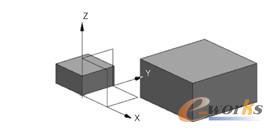
图4-11 两个不同尺寸的长方体
【题目分析】
两个不同尺寸而且互相分离的长方体,仍然可以采用“原点和边长”这种类型来创建。这里分别采用后两种类型进行创建。关于其他操作方法完全同前例,下面只介绍长方体本身的另外两种创建类型的应用操作。
【创建步骤】
1)新建模型文件“sl4-2.prt”,方法同前例。
2)设置图形窗口的背景颜色为“白色”,方法同前例。
3)创建右边的长方体。在下拉菜单中选择“插入/设计特征/长方体”命令→在出现的“长方体”对话框中选择类型为“两点和高度”,通过“点”对话框指定原点为XC 50、YC 50,从原点出发的XC为“150”、YC为“150”,默认高度为“50”,单击“确定”按钮,即完成此长方体创建,如图4-12和图4-13所示。
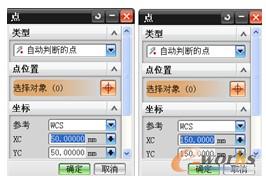
图4-12 指定两点 图4-13 创建右边的长方体
4)创建左边的长方体。在下拉菜单中选择“插入/设计特征/长方体”命令→在出现的“长方体”对话框中选择类型为“两个对角点”,默认原点为基准坐标系原点,并通过“点”对话框指定从原点出发的点X为“-50”、Y为“50”,Z为“25”,指定完后单击“确定”按钮,即完成此长方体创建,如图4-14所示。
5)保存此两个长方体的实体模型文件“sl4-2.prt”。
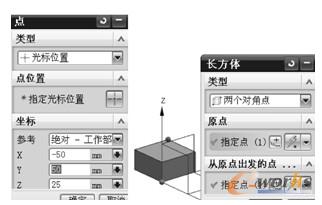
图4-14 创建左边的长方体
2.圆柱的创建类型及其应用实例
(1)圆柱的创建类型
用户可以通过定义轴位置和尺寸来创建圆柱,其创建类型如图4-15所示,有“轴、直径和高度”以及“圆弧和高度”两种类型。
(2)圆柱的创建实例
实例4-3:创建如图4-16所示的两旋转轴互相垂直的两圆柱。
【题目分析】
从图4-16可见,右边圆柱旋转轴与绝对坐标系的Z轴平行,其底面圆心位于XY平面内,确定具体的坐标值后,即可确定旋转轴矢量,再给定直径和高度便可创建此圆柱。因此,选择创建类型为“轴、直径和高度”。左边圆柱旋转轴过Y轴,其前端面圆心与绝对坐标原点重合,此圆很容易画出。因此,创建类型为“圆弧和高度”。
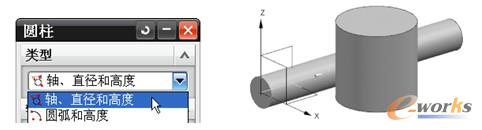
图4-15 圆柱的创建类型 图4-16 两旋转轴互相垂直的两圆柱
【创建步骤】
1)新建模型文件“sl4-3.prt”,方法同前例。
2)设置图形窗口的背景颜色为“白色”,方法同前例。
3)创建右边竖直圆柱。在下拉菜单中选择“插入/设计特征/圆柱体”命令→在出现的“圆柱”对话框中选择类型为“轴、直径和高度”,如图4-17所示→通过“矢量”对话框定义轴矢量,通过“点”对话框定义轴的指定点为XC50、YC50,如图4-18所示→在“圆柱”对话框中输入直径为“50”,高度为“50”,单击“确定”按钮,即完成此圆柱创建,如图4-16所示。
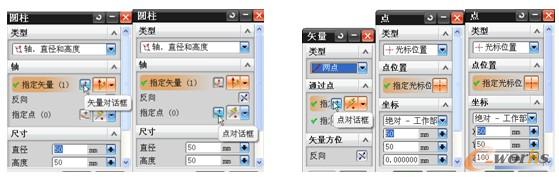
图4-17 “圆柱”对话框 图4-18 定义旋转轴矢量
4)创建左边水平圆柱。在下拉菜单中选择“插入/设计特征/圆柱体”命令→在出现的“圆柱”对话框中选择类型为“圆弧和高度”→选择XZ平面绘制直径为20的圆,如图4-19所示→在“圆柱”对话框中输入高度为“150”,单击“确定”按钮,即完成此圆柱创建,如图4-20所示。

图4-19 绘制直径为20的圆 图4-20 创建水平圆柱
5)测量两旋转轴的轴间距离,如图4-21所示。
6)保存模型文件“sl4-3.prt”。
7)如果使两圆柱的旋转轴矢量反向则得如图4-22所示的两圆柱。
8)将修改后的模型另存为“sl4-3f.prt”。
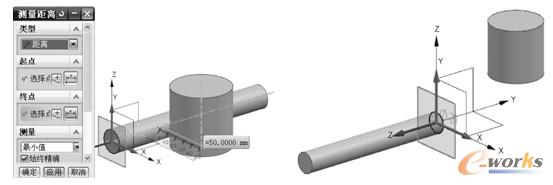
图4-21 测量轴间距 图4-22 旋转轴矢量反向的两圆柱







